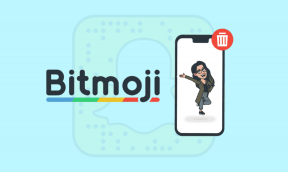Як вимкнути Siri на AirPods
Різне / / April 02, 2023
Однією з ключових особливостей AirPods від Apple є можливість запускати Siri прямо з навушників. Ви можете використовувати цю функцію, щоб попросити Siri виконати певні завдання або навіть читати ваші тексти та відповідати на них. Однак не всім сподобається ця функція, оскільки ви можете випадково запустити Siri, що перерве вашу музику. Отже, ви можете вимкнути Siri на своїх AirPods.

Це досить простий процес, після якого ви не зможете отримати доступ до Siri через AirPods. Ми продемонструємо процес як на iPhone, так і на Mac, щоб ви могли виконувати кроки залежно від пристрою, який використовуєте. Але перш ніж вимкнути Siri, давайте дізнаємось, у чому Siri може вам допомогти.
Що може робити Siri на AirPods
Siri на AirPods може бути корисним з кількох причин. По-перше, вам не потрібно тягнутися до телефону, щоб активувати його, що робить його зручним. Після цього ви можете почати віддавати голосові команди Siri для виконання дій прямо через AirPods.

Наприклад, ви можете попросити Siri зателефонувати або надіслати комусь SMS. Ви також можете запитати сповіщення про новини чи погоду, і вони будуть відтворюватися прямо у ваших вухах. У той час як деякі можуть вважати це надзвичайно корисним і зручним, інших це може дратувати, особливо коли спрацьовує випадково.
Крім того, є також кут конфіденційності, де мікрофон залишається увімкненим увесь час і прослуховує ваші розмови. Ось чому варто вимкнути Siri на AirPods, якщо ви не використовуєте його часто.
Як вимкнути Siri на AirPods за допомогою iPhone або iPad
Ви можете вимкнути Siri на AirPods за допомогою iPhone/iPad або Mac. Ось кроки для обох платформ.
1. Вимкніть Siri на AirPods
Спочатку підключіть AirPods до iPhone або iPad. Після цього виконайте ці дії.
Крок 1: Відкрийте програму «Налаштування» на своєму iPhone або iPad. Торкніться назви своїх AirPods, яка з’являється вгорі.

Альтернатива: Якщо ви не бачите цієї опції, перейдіть до розділу Bluetooth і торкніться кнопки «i» поруч зі своїми AirPods.


Крок 2: У розділі «Двічі торкніться AirPod» або «Натисніть і утримуйте AirPods», залежно від того, яку версію AirPods у вас є, спочатку виберіть опцію «Ліворуч».

крок 3: Змініть налаштування на будь-що, крім Siri. Якщо ви не хочете, щоб він щось виконував, виберіть Вимк.

крок 4: Поверніться до попереднього меню та виберіть Праворуч. Зробіть те саме тут і виберіть будь-який інший параметр, крім Siri.
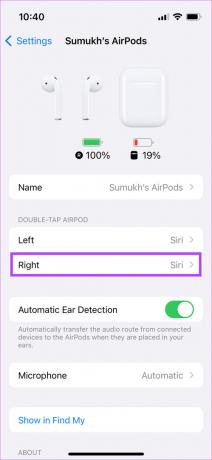

Тепер ви вимкнули Siri на AirPods за допомогою сенсорного керування. Однак Siri все одно можна запустити голосом за допомогою команди «Hey Siri». Якщо ви також бажаєте вимкнути це, дотримуйтесь.
2. Вимкніть Hey Siri на iPhone або iPad, щоб повністю вимкнути Siri на AirPods
Крок 1: Відкрийте програму «Налаштування» на своєму iPhone або iPad. Прокрутіть униз до розділу «Siri & Search».

Крок 2: Вимкніть перемикач поруч із «Слухати «Hey Siri»». Тепер ваші AirPods не активують Siri, навіть якщо ви використовуєте слово пробудження.

Як вимкнути Siri на AirPods за допомогою Mac
Якщо у вас немає iPhone або iPad, не хвилюйтеся, ви можете вимкнути Siri на AirPods за допомогою Mac. Підключіть AirPods до Mac і дотримуйтесь інструкцій.
1. Вимкніть Siri на AirPods
Крок 1: Натисніть на логотип Apple у верхньому лівому куті екрана вашого Mac. Потім виберіть Системні параметри.

Крок 2: Перейдіть до меню Bluetooth.

крок 3: Знайдіть свої AirPods у розділі «Пристрої». Потім натисніть кнопку Параметри.

крок 4: Спочатку клацніть спадне меню поруч із «Подвійним дотиком ліворуч».

крок 5: Виберіть інший варіант із Siri. Тепер повторіть те саме для параметра «Подвійний дотик правою кнопкою миші».

Крок 6: Після того, як налаштування буде змінено, натисніть «Готово».

Ви більше не можете активувати Siri через AirPods. Однак Siri все одно спрацьовує, якщо ви використовуєте слово пробудження «Hey Siri». Ось як це вимкнути.
2. Вимкніть «Hey Siri» на Mac
Крок 1: Натисніть на логотип Apple у верхньому лівому куті екрана вашого Mac. Потім виберіть Системні параметри.

Крок 2: Перейдіть до розділу Siri.

крок 3: Зніміть прапорець поруч із «Слухати «Hey Siri»».

Це воно! Siri більше не турбуватиме вас під час використання AirPods. Крім того, ви можете ввімкнути Siri будь-коли, дотримуючись процесу, описаного в наступному розділі.
Як повторно активувати Siri на AirPods
Якщо ви відчуваєте, що сумуєте за Siri, і хочете використовувати її для виконання завдань за допомогою голосу, ви можете ввімкнути її за допомогою тих самих кроків, що й для вимкнення цієї опції.
Увімкніть Siri на AirPods за допомогою iPhone або iPad
Спочатку підключіть AirPods до iPhone або iPad. Потім виконайте ці дії.
Крок 1: Відкрийте програму «Налаштування» на своєму iPhone або iPad. Торкніться назви своїх AirPods, яка з’являється вгорі.

Якщо ви не бачите цієї опції, перейдіть до розділу Bluetooth і торкніться кнопки «i» поруч із AirPods.


Крок 2: У розділі «Двічі торкніться AirPod» або «Натисніть і утримуйте AirPods» залежно від того, яку версію AirPods у вас є, виберіть лівий або правий навушник.

крок 3: Торкніться Siri, щоб увімкнути його. Тепер щоразу, коли ви виконуєте цю дію з відповідним навушником, Siri запускатиметься.
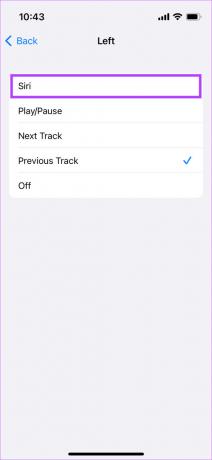
крок 4: Якщо ви хочете користуватися Siri hands-free, перейдіть до програми «Налаштування», а потім до розділу «Siri та пошук».

крок 5: Увімкніть перемикач поруч із «Слухати «Hey Siri»».

Активуйте Siri на AirPods за допомогою Mac
Спочатку підключіть AirPods до Mac. Потім виконайте ці дії.
Крок 1: Натисніть на логотип Apple у верхньому лівому куті та виберіть Системні налаштування.

Крок 2: Перейдіть до меню Bluetooth.

крок 3: Знайдіть свої AirPods у розділі «Пристрої». Потім натисніть кнопку Параметри.

крок 4: Виберіть опцію «Подвійний дотик ліворуч» або «Подвійний дотик праворуч». Виберіть Siri. Тепер щоразу, коли ви виконуєте цю дію з відповідним навушником, Siri запускатиметься.

крок 5: Якщо ви хочете використовувати Siri у режимі hands-free, поверніться до системних налаштувань і перейдіть до розділу Siri.

Крок 6: Поставте прапорець поруч із «Слухати «Hey Siri»».

Насолоджуйтеся використанням Siri знову!
Поширені запитання про Siri на AirPods
Відповідь на це запитання залежить від людини. Якщо ви любите користуватися голосовим помічником, щоб отримувати відповіді на свої запитання або здійснювати дзвінки без використання рук, Siri напевно буде корисною для вас на AirPods.
Якщо ви вимкнете Siri за допомогою сенсорного керування на AirPods, вона не вимкнеться на вашому iPhone. Однак якщо ви вимкнете перемикач виявлення «Hey Siri» у програмі «Налаштування», Siri також буде вимкнено на вашому iPhone.
Безперервне використання Siri для виконання дій або відповідей на сповіщення швидше розряджатиме акумулятор, оскільки для прослуховування вашого голосу використовується мікрофон.
Можливо, ви випадково запускаєте Siri за допомогою функції подвійного дотику на AirPods, коли носите їх у вухах. Вимкніть цю функцію, виконавши описані вище кроки, і все буде готово.
Тримайте Siri на відстані
Для деяких Siri може бути найкращою функцією AirPods. Для інших це може бути просто роздратуванням. Якщо ви належите до останньої категорії, ви можете вимкнути Siri на AirPods і насолоджуватися перерваним звуком. Попрощайтеся з випадковими тригерами!
Востаннє оновлено 21 жовтня 2022 р
Стаття вище може містити партнерські посилання, які допомагають підтримувати Guiding Tech. Однак це не впливає на нашу редакційну чесність. Вміст залишається неупередженим і автентичним.